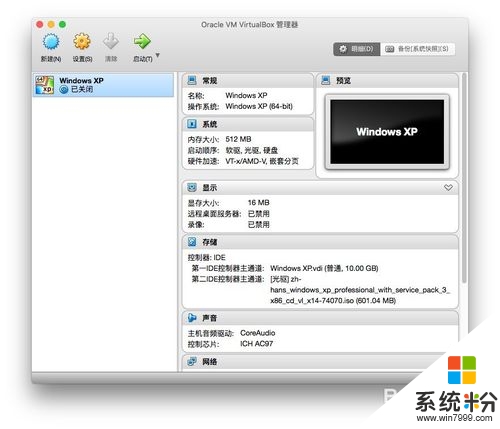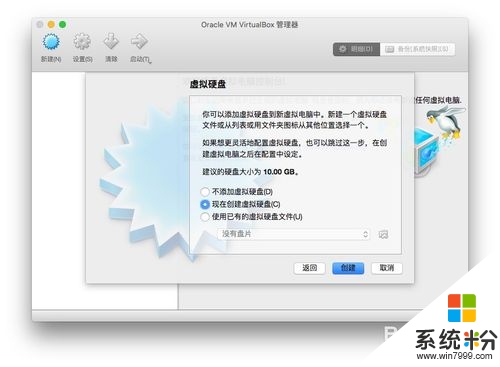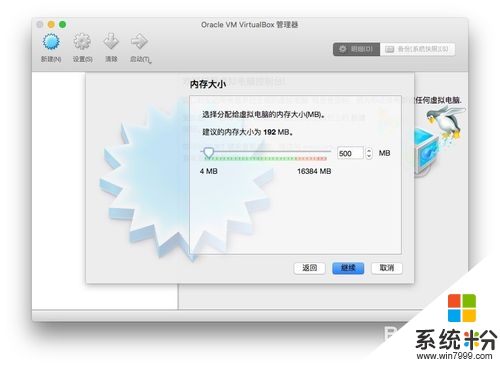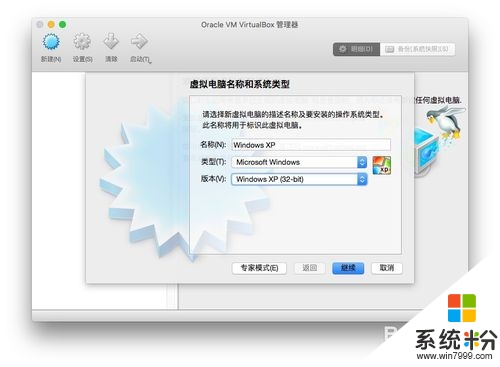時間:2016-05-06 來源:互聯網 瀏覽量:
用戶下載了番茄花園GHOST XP精簡版V2016.05係統,但是不知道怎麼安裝在win7係統上,一般這種雙係統的話,我們建議在虛擬機中安裝即可。那麼Windows XP怎麼安裝?下麵就跟大家介紹安裝的方法。
裝Windows XP圖文教程:
1、準備工作可以點擊此頁麵右上方下載鏈接直接進入本站下載 VirtualBox 最新的 5.0.16 版本,另外,各位可以到 MSDN 下載各種需要的係統資源。
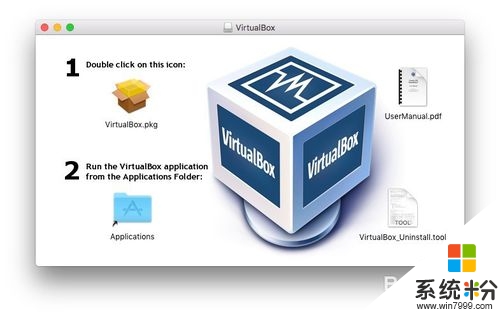
2、安裝 Windows XP點擊 VirtualBox 右上角的“新建”
輸入“名稱”,並根據已下載好的係統鏡像選擇“版本”。
分配內存,這就要視虛擬機所需要承擔的工作而定了,如果需要做大量的工作,也可以多分配一些,內存會在虛擬機關閉後返還給 Mac ,並不是永久占用。
創建虛擬硬盤,點擊“創建”
選擇虛擬硬盤文件類型,默認即可。
動態分配是指虛擬機所占用的磁盤大小會隨使用情況增加,但不會超過所設定的上限(會在下一步設置);固定大小可以理解為為 Windows 指定一個單獨分區,運行會更快一些。小編用到虛擬機的時候不太多,所以選擇“動態分配”。
設定虛擬硬盤的大小。
創建完成之後,就會進入 VirtualBox 主界麵,選中剛剛創建的 Windows XP ,點擊“啟動”
點擊右下角的文件夾圖標來選擇下載好的係統鏡像選擇好後,點擊“Start”開始安裝 Windows XP 。
安裝界麵,如果此時你的鼠標被 VirtualBoxwxkejia0510.com 占用,按下左 Command 鍵即可釋放鼠標來用於 Mac 。
安裝過程中會用到 F1、F2 等鍵,所以請至係統偏好設置-鍵盤中,勾選“將 F1、F2 等鍵用作標準功能鍵”。
接下來就是一些安裝界麵了,跟著走就是了。